Para la privacidad en internet parece imposible. Para algunos, siempre es posible minimizar la exposición (y los riesgos) con sentido común y práctica.
Cuando pensamos en la privacidad en Internet, recordamos inmediatamente nuestros videos y fotos en las redes sociales. Cuanto más activos seamos, mayor será el riesgo de cometer un error y publicar algo que debería mantenerse en privado.
También se me ocurren fugas de datos e intrusiones en el sitio web . Incluso si no tenemos nada que ocultar , a nadie le gustaría ver sus fotos privadas disponibles en Internet.
¿Pero es este el principal riesgo?
En un mundo 100% conectado, lo que sucede cuando la pantalla de nuestro teléfono inteligente está apagada es más importante de lo que pensamos. Nuestra privacidad está en juego cuando compartimos activamente lo que debería permanecer privado, pero también cuando dejamos que las aplicaciones accedan (o roben) pasivamente nuestros datos.
Verifica regularmente el estado de seguridad de tus cuentas en línea.
Las dos formas principales de exponer nuestra privacidad en las aplicaciones:
1. Cruzando datos a través de redes sociales
A la mayoría, nos resulta más fácil iniciar sesión en un sitio o servicio utilizando las credenciales de nuestras redes sociales. Es fácil y conveniente. Pero entonces comienza el peligro ...
La pereza de usar una contraseña diferente para cada sitio nos lleva a poner todo junto bajo un mismo paraguas. Las aplicaciones solo deben usar nuestras credenciales sociales, pero en la práctica obtienen acceso a todos nuestros contactos, ubicación e incluso publicaciones.
¡Elimina el acceso de las aplicaciones que ya no usas! Para iniciar sesión en un servicio o sitio web , no tienes que otorgar todos los permisos: ¡solo acceso básico !
- Inicia sesión en tus cuentas y revisa las aplicaciones que utilizan tus redes sociales para iniciar sesión una por una
- Deshabilita las opciones de acceso para tus contactos (cuando no es necesario que la aplicación funcione), tu ubicación (¿por qué las aplicaciones tienen que saber dónde has estado?), y tus publicaciones:
- Dropbox (Cuenta personal> Aplicaciones conectadas> Aplicaciones con acceso a tu Dropbox)
- Facebook (aplicaciones y sitios> activos)
- Google (Control de seguridad> Acceso de terceros)
- Instagram (aplicaciones y sitios)
- LinkedIn (Cuenta> Gestión de cuentas> Servicios autorizados)
- Microsoft (Seguridad> Aplicaciones y servicios a los que se le ha otorgado acceso)
- Twitter (Aplicaciones y Sesiones> Aplicaciones)
- Comienza a usar un administrador de contraseñas gratuito que inicia sesión de forma segura y automática en sitios web y servicios: es muy fácil y gestiona todo por ti en Windows, Mac y Android.
2. Permisos de solicitud
Impacientes por responder sí o no cuando queremos instalar o usar una nueva aplicación, podemos tomar decisiones que nos cuestan mucho. Algunos permisos de acceso son más riesgosos que otros para tu privacidad:
 Sensores corporales : estos permisos permiten que los dispositivos de acondicionamiento físico controlen tu salud, pero una aplicación maliciosa podría robar estos datos y enviarlos a un servidor de comando y control remoto (C&C).
Sensores corporales : estos permisos permiten que los dispositivos de acondicionamiento físico controlen tu salud, pero una aplicación maliciosa podría robar estos datos y enviarlos a un servidor de comando y control remoto (C&C).
 Calendario : permite que las aplicaciones lean, editen, creen y eliminen eventos de calendario. Las redes sociales los utilizan para administrar tus citas, pero abren la puerta para que una gran cantidad de datos personales caigan en las manos equivocadas.
Calendario : permite que las aplicaciones lean, editen, creen y eliminen eventos de calendario. Las redes sociales los utilizan para administrar tus citas, pero abren la puerta para que una gran cantidad de datos personales caigan en las manos equivocadas.
 Cámara : permite que las aplicaciones tomen fotos y graben audio y video. Una aplicación maliciosa puede abusar de este permiso para enviar fotos desde tu dispositivo a un ciberdelincuente.
Cámara : permite que las aplicaciones tomen fotos y graben audio y video. Una aplicación maliciosa puede abusar de este permiso para enviar fotos desde tu dispositivo a un ciberdelincuente.
 Contactos : estos permisos dan a las aplicaciones el poder de crear, editar, almacenar y eliminar contactos en tu teléfono, y si se trata de una aplicación maliciosa, puede recopilar los números de teléfono y correos electrónicos de tus contactos y desencadenar estafas de phishing.
Contactos : estos permisos dan a las aplicaciones el poder de crear, editar, almacenar y eliminar contactos en tu teléfono, y si se trata de una aplicación maliciosa, puede recopilar los números de teléfono y correos electrónicos de tus contactos y desencadenar estafas de phishing.
 Ubicación : estos permisos administran los puntos de acceso GPS y Wi-Fi de un teléfono. Si se usan incorrectamente, pueden informar al cibercriminal de tu ubicación y rastrear tu movimiento en todo momento.
Ubicación : estos permisos administran los puntos de acceso GPS y Wi-Fi de un teléfono. Si se usan incorrectamente, pueden informar al cibercriminal de tu ubicación y rastrear tu movimiento en todo momento.
 Micrófono : permite que una aplicación use el micrófono del dispositivo para grabar audio. Por supuesto, la aplicación puede usar el micrófono para grabar audio y enviarlo a través de Internet.
Micrófono : permite que una aplicación use el micrófono del dispositivo para grabar audio. Por supuesto, la aplicación puede usar el micrófono para grabar audio y enviarlo a través de Internet.
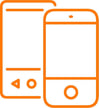 Teléfono : una aplicación con este permiso puede acceder a tu número de teléfono, obtener datos de tu proveedor, llamadas, correo de voz, VoIP, leer y editar registros de llamadas e incluso redirigir llamadas a otro número sin tu aprobación.
Teléfono : una aplicación con este permiso puede acceder a tu número de teléfono, obtener datos de tu proveedor, llamadas, correo de voz, VoIP, leer y editar registros de llamadas e incluso redirigir llamadas a otro número sin tu aprobación.
 SMS : permiten que una aplicación lea, reciba y envíe mensajes SMS, WAP y MMS. El malware puede robar tokens enviados por SMS, enviar spam y suscribir tu teléfono a servicios pagos no deseados
SMS : permiten que una aplicación lea, reciba y envíe mensajes SMS, WAP y MMS. El malware puede robar tokens enviados por SMS, enviar spam y suscribir tu teléfono a servicios pagos no deseados
 Almacenamiento : administran el almacenamiento interno y externo del dispositivo. El malware con este permiso puede leer, escribir y editar documentos, fotos, música y otros archivos en tu teléfono.
Almacenamiento : administran el almacenamiento interno y externo del dispositivo. El malware con este permiso puede leer, escribir y editar documentos, fotos, música y otros archivos en tu teléfono.
 El administrador del dispositivo : esto permite que una aplicación realice cambios en el dispositivo a nivel del sistema. Las aplicaciones de seguridad, como Avast Mobile Security para Android , utilizan este permiso para bloquear y borrar tu dispositivo de forma remota en caso de robo. Si una aplicación maliciosa obtiene este privilegio, podría comprometer completamente tu teléfono
El administrador del dispositivo : esto permite que una aplicación realice cambios en el dispositivo a nivel del sistema. Las aplicaciones de seguridad, como Avast Mobile Security para Android , utilizan este permiso para bloquear y borrar tu dispositivo de forma remota en caso de robo. Si una aplicación maliciosa obtiene este privilegio, podría comprometer completamente tu teléfono
 Root : este es el nivel más alto de privilegio, ya que le brinda acceso a las funciones más profundas del dispositivo y a aquellos que pueden hacer lo que quieran en Android.
Root : este es el nivel más alto de privilegio, ya que le brinda acceso a las funciones más profundas del dispositivo y a aquellos que pueden hacer lo que quieran en Android.
¿Cómo verificar los permisos de una aplicación?
En la página de cada aplicación en Play Store hay una lista de permisos requeridos. Pero, ¿cómo administrar los permisos de la aplicación después de la instalación?
- Puedes ver y administrar los permisos de una aplicación en Configuración > Aplicaciones > Aplicaciones descargadas > [aplicación] > Permisos
- Si usas las últimas versiones de Android, hay un administrador centralizado que le permite verificar qué aplicaciones usan los mismos permisos. Ve a Configuración > Aplicaciones > [icono de engranaje en la parte superior] > Permisos de aplicación
- También puedes instalar una aplicación de administración de permisos , por ejemplo, la poderosa aplicación Ops: Administrador de permisos (que incluso le permite administrar aplicaciones que pueden ejecutarse al inicio o en segundo plano), Android Q de permiso o Administrador de permisos , para navegar por los principales permisos.
Eliminar datos almacenados en línea
Otra forma de minimizar la exposición en línea es eliminar los datos almacenados en tus cuentas. Cada servicio o sitio tiene una política diferente y vale la pena decidir si te sientes cómodo con esta configuración. Google ya tiene un temporizador para eliminar automáticamente tus datos:
Configura la eliminación automática de los datos de tu cuenta de Google
¿Cómo limpiar tu teléfono inteligente de las aplicaciones infectadas?
Si sospechas que una aplicación infectada está robando tus datos, te sugerimos algunos pasos de limpieza:
- Escanea tu dispositivo con un antivirus robusto que pueda detectar el último malware. No todos los productos antivirus disponibles en Google Play Store tienen la misma reputación. Algunos de ellos solo sirven para dar el estado de desarrollador. Examine su reputación en AV-TEST y AV-Comparatives
- Si es necesario, elimina manualmente el virus de tu teléfono :
- Reinicia tu teléfono en modo seguro.
- Ir a Ajustes > Aplicaciones > aplicaciones descargadas y busca a los que pronto se instalaron antes de que tu teléfono empezara a actuar raro.
- Toca Desinstalar para eliminarlos. Si el botón Desinstalar está desactivado, ve a Configuración > Seguridad > Administradores de dispositivos y desactiva estos privilegios. Luego regresa a la aplicación en Aplicaciones descargadas y selecciona Desinstalar
Si aún no puedes deshacerte del problema, un restablecimiento de fábrica puede ser tu opción final. Toma en cuenta que esto eliminará todas las aplicaciones, archivos y datos en tu teléfono:
- Crea una copia de seguridad de tus datos y archivos (incluido el almacenamiento interno de tu teléfono).
- Ve a Configuración > Copia de seguridad y restablecer > Restablecer datos de fábrica y selecciona Restablecer teléfono
- Ingresa tu contraseña (PIN o predeterminada) y reinicia tu teléfono.
- Restaurar copias de seguridad de tus datos y archivos
Avast es un líder mundial en seguridad cibernética, que protege a cientos de millones de usuarios en todo el mundo. Obtén más información sobre los productos que protegen tu vida digital en nuestro sitio y obtenga las últimas noticias sobre cómo vencer las amenazas cibernéticas a través de nuestro Blog , Facebook o Twitter .